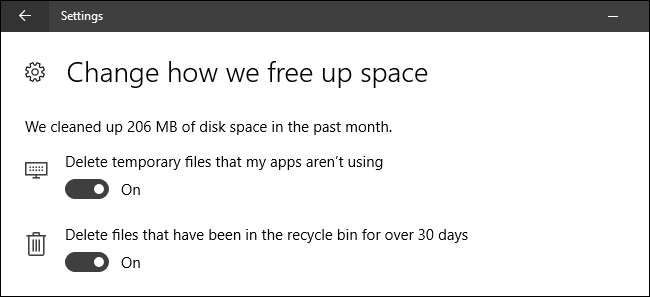
Windows 10 Pembaruan Pembuat menambahkan fitur kecil yang berguna yang secara otomatis membersihkan file temporer dan barang-barang yang ada di Recycle Bin Anda selama lebih dari sebulan. Berikut cara mengaktifkannya.
TERKAIT: 7 Cara Mengosongkan Ruang Hard Disk Di Windows
Windows 10 selalu menampilkan sejumlah pengaturan penyimpanan yang dapat Anda gunakan untuk membantu mengelola ruang disk Anda. Storage Sense, tambahan baru dalam Pembaruan Pembuat, bekerja seperti versi ringan otomatis Pembersihan disk . Saat Storage Sense diaktifkan, Windows secara berkala menghapus file apa pun di folder sementara Anda yang saat ini tidak digunakan oleh aplikasi dan file apa pun di Recycle Bin Anda yang berusia lebih dari 30 hari. Storage Sense tidak akan mengosongkan ruang disk sebanyak menjalankan Disk Cleanup secara manual — atau membersihkan file non-Windows lainnya yang tidak Anda perlukan —Tetapi ini dapat membantu Anda menjaga penyimpanan Anda sedikit lebih rapi tanpa harus memikirkannya.
Buka aplikasi Pengaturan dengan menekan Windows + I dan kemudian klik kategori "Sistem".
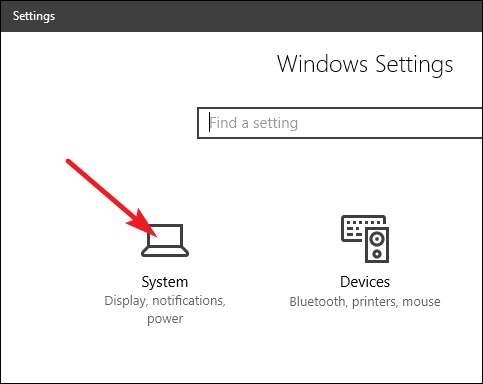
Di halaman "Sistem", pilih tab "Penyimpanan" di sebelah kiri, lalu di sebelah kanan, gulir ke bawah hingga Anda melihat opsi "Sensor Penyimpanan". Aktifkan opsi itu.
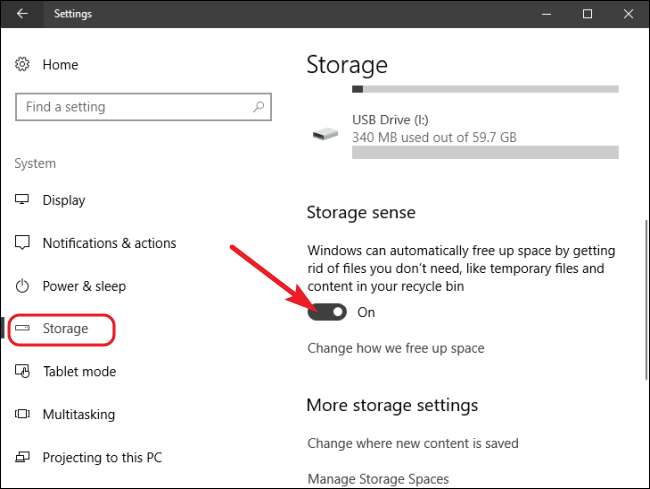
Jika Anda ingin mengubah apa yang dibersihkan Sense Penyimpanan, klik tautan "Ubah cara kami mengosongkan ruang".

Anda tidak memiliki banyak pilihan di sini. Gunakan dua sakelar untuk mengontrol apakah Storage Sense menghapus file sementara, file Recycle Bin lama, atau keduanya. Anda juga dapat mengklik tombol "Bersihkan Sekarang" untuk menjalankan Windows dan menjalankan rutinitas pembersihan sekarang.
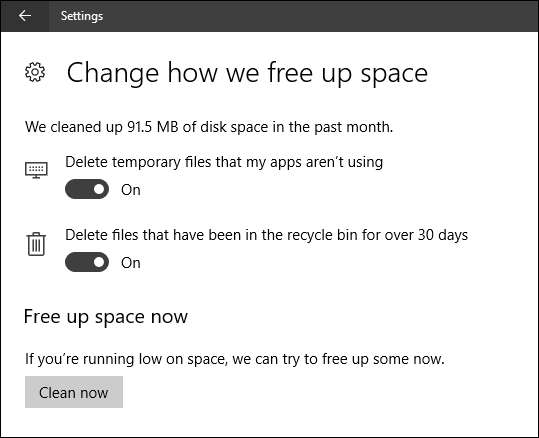
Kami berharap fitur ini berkembang dengan menyertakan lebih banyak opsi dari waktu ke waktu. Namun, ini dapat membantu Anda mendapatkan kembali sedikit ruang disk — terutama jika Anda menggunakan aplikasi yang membuat banyak file sementara berukuran besar. Sementara itu, masih ada lainnya cara untuk mengosongkan ruang disk di Windows yang mungkin juga berguna bagi Anda.
TERKAIT: Cara Menggunakan Pengaturan Penyimpanan Windows 10 untuk Mengosongkan Ruang Hard Drive







